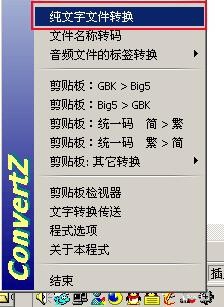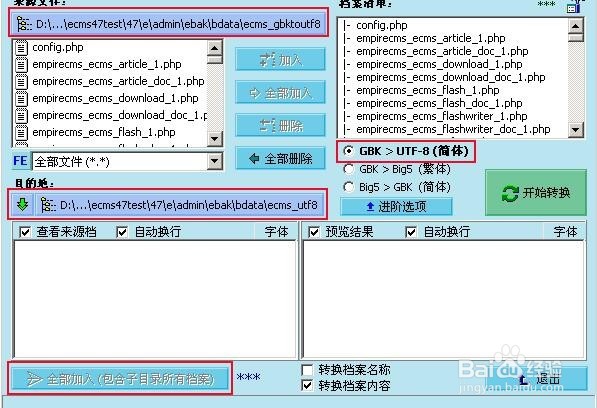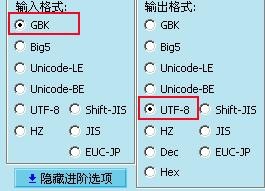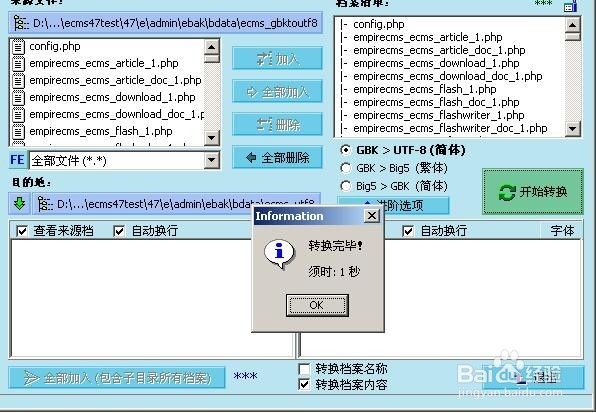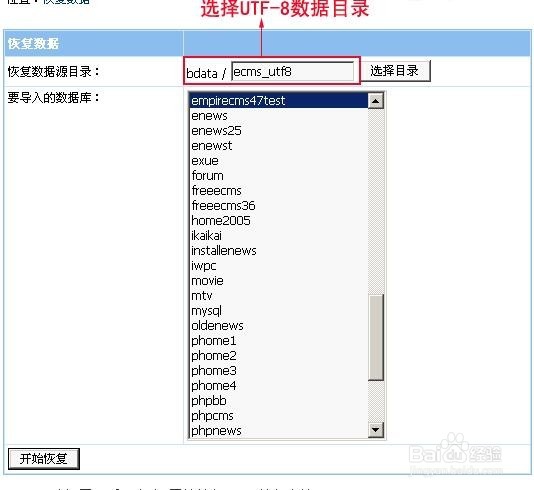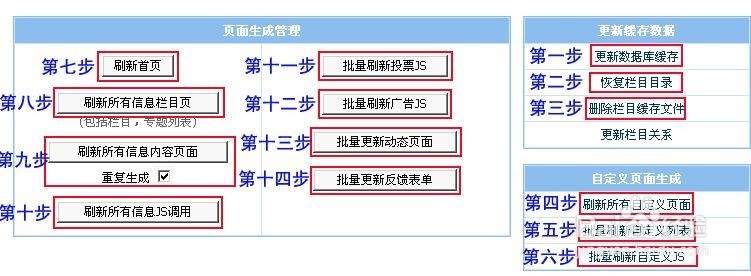网站管理系统编码GBK转换成UTF-8版的图文教程
1、一、登陆GBK版的后台备份ECMS数据库数据: 1、登陆后台>“系统设置”>“备份数据”。进入如下界面:
2、说明: (1)、一定要选择“导出为Mysql 4.0或3.*格式”选项。 (2)、上面的备份目录名我们设为“ecms_gbktoutf8”。 2、选项设置后,点击“开始备份”即可备份完毕。
3、 补朱锚卦3、修改备份目录里的config.php配置文件,找到“$b_dbchar="gbk";”,将它改为“$b_dbchar="utf8";”,然后保存文件。 (如上面例子中的配置文件就是:e/admin/ebak/bdata/ecms_gbktoutf8/config.php) 二、用Convertz编码转换软件将备份的数据由GBK转为UTF-8: 1、将备份目录下载到本地;(如上图中的:“e/admin/ebak/bdata/ecms_gbktoutf8”目录) 2、新建一个“ecms_utf8”目录,作为GBK转UTF-8目标目录; 3、下载Convertz软件,解压后双击“ConvertZ.exe”即可使用,无须安装; 4、解压后双击“ConvertZ.exe”进入软件界面:到工具栏点击图标右键,弹出如下菜单,点击“纯文字文件转换”,如图:
4、点击“纯文字文件转换”,进入如下界面:
5、来源文件选择备份数据库的目录 目的地选择我尺攵跋赈们新建的“ecms_utf8”目录 点击“全部加入(包含子目录所有档案)”按钮 编码转换选择“GBK>UTF-8(简体)”:如果没有“GBK>UTF-8(简体)”选项,点击“进阶选项”,选择为如下即可:
6、设置后,点击“开始转换”即可将备份目录文件转换为UTF-8。
7、三、将转换后的数据库羼瘫翟遄恢复到UTF-8版1、从官方下载网站管理系统UTF-8版本,然后安装。 说明:安装骀旬沃啭时设置的“表名前缀”要与GBK版相同。2、安装UTF-8版本后,将转换后的目标目录复制到UTF-8版的“e/admin/ebak/bdata”目录; 3、登陆后台>“系统设置”>“恢复数据”。进入如下界面: 恢复数据源目录选择上面复制过来的目录。
8、选择目录后,点击“开始恢复”即可恢复完毕。
9、说明:到此步我们已经将数据库转换为UTF-8数据。重新生成前台页面。1、恢复UTF-8数据库后,我们重新登陆后台(用GBK版的帐号登陆);2、登陆后台后,然后进入“系统设置”>“数据更新中心”:依次按下面顺序生成前台页面,如图:
10、至此,网站管理系统GBK版转UTF-8版转换完毕。